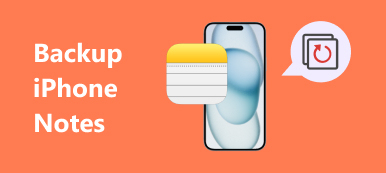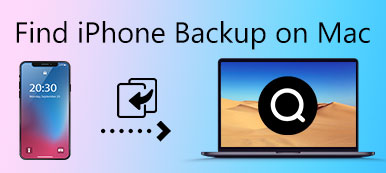Mit Sicherungsdateien auf dem Computer verlieren Ihre Daten niemals aus Versehen. Es besteht jedoch die Gefahr eines Informationsverlusts. Wenn Ihr Computer verloren geht oder von jemandem ausgeliehen wird, ist der Zugriff auf Sicherungsdateien sehr einfach. So, iPhone-Backup verschlüsseln auf dem Computer ist erforderlich, um Sicherungsdaten zu schützen. Wenn Sie ein Kennwort für Sicherungsdateien festlegen, können Sie mit Ausnahme von Ihnen keine Personen auf Ihre Sicherungsdaten auf dem PC / Mac zugreifen.

- Teil 1: Verschlüsseln Sie das iPhone-Backup über iTunes
- Teil 2: Die beste Möglichkeit, das iPhone-Backup zu verschlüsseln
Teil 1. Verschlüsseln Sie das iPhone-Backup über iTunes
Für iPhone-Benutzer sollten Sie mit iTunes vertraut sein, mit dem iPhone-Daten gesichert und wiederhergestellt werden können. Darüber hinaus können Sie mit iTunes auch das iPhone-Backup auf dem Computer verschlüsseln. Tatsächlich ist es so bequem, iPhone-Sicherungsdateien mit nur wenigen Schritten über iTunes zu verschlüsseln. Sobald Sie die Funktion "Verschlüsseln" in iTunes eingerichtet haben, verschlüsselt iTunes von nun an automatisch die iPhone-Sicherung auf diesem iPhone-Gerät.
Abgesehen von der Bequemlichkeit und Sicherheit beim Verschlüsseln der iPhone-Sicherung können Sie auch viele Dateiformate sichern, die Sie ohne Verschlüsselung nicht synchronisieren können. Ein solches Passwort für einige Apps oder Dateien auf Computer oder iPhone, Wi-Fi-Einstellungen, Website-Verlauf und sogar Ihre Gesundheitsdaten. Lassen Sie uns einen Blick darauf werfen, wie das iPhone-Backup von iTunes auf dem Computer verschlüsselt wird.
So verschlüsseln Sie das iPhone-Backup mit iTunes
Schritt 1. Starten Sie iTunes auf dem Computer
Öffnen Sie iTunes auf Ihrem Computer und stellen Sie sicher, dass iTunes die neueste Version ist. Verbinden Sie Ihr iPhone über ein USB-Kabel mit dem PC/Mac. Jetzt sehen Sie in der oberen linken Ecke eine Schaltfläche, die wie ein Telefon aussieht. Wenn die Schaltfläche nicht angezeigt wird, klicken Sie auf „Erfahren Sie, was zu tun ist“.
Schritt 2. Richten Sie die Verschlüsselungsfunktion ein
Wählen Sie nun im Abschnitt "Backup" die Option "Gerätesicherung verschlüsseln". Anschließend wird eine Meldung angezeigt, in der Sie aufgefordert werden, ein Kennwort für die Verschlüsselung des iPhone-Backups einzurichten. Geben Sie ein Passwort ein, das Sie einrichten möchten, und merken Sie es sich sorgfältig, da Sie niemals ein Backup erhalten, wenn Sie das Passwort vergessen haben. Wenn Sie das Kennwort bestätigen, beginnt iTunes mit dem Sichern und Verschlüsseln von Sicherungsdateien.
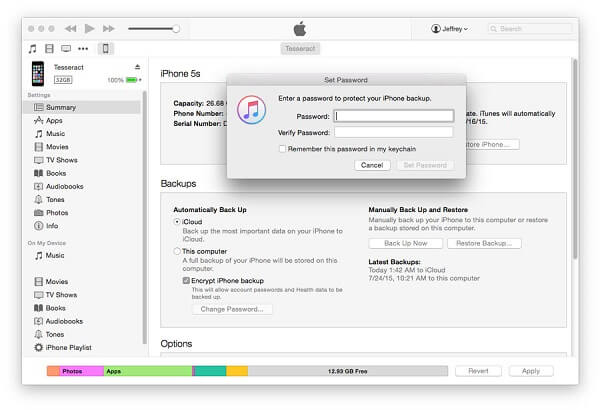
Schritt 3. Stellen Sie sicher, dass die Verschlüsselung erfolgreich abgeschlossen wurde
Wenn der Verschlüsselungsprozess abgeschlossen ist, finden Sie ihn auf der Registerkarte "Einstellungen".
Mac: Klicken Sie oben in der Benutzeroberfläche auf die Registerkarte "Menü" und wählen Sie "iTunes"> "Einstellungen".
Windows: Klicken Sie auf die Registerkarte "Menü" und wählen Sie "Bearbeiten"> "Einstellungen".
Klicken Sie auf die Registerkarte "Gerät". Sie sehen ein Schlosssymbol rechts neben dem Namen Ihres Geräts. Wenn es dem beschriebenen Artikel entspricht, schließen Sie iTunes sofort.
Schritt 4. Überprüfen Sie, ob das iPhone-Backup verschlüsselt ist
Öffnen Sie iTunes erneut, verbinden Sie Ihr iPhone mit dem Computer. Die Option "Backup verschlüsseln" ist im Bereich "Zusammenfassung" mit einem Häkchen versehen, wenn iTunes das Backup verschlüsselt eingerichtet hat.
Wenn Sie Ihre vertraulichen Dateien auf dem Mac schützen möchten, können Sie diesen Beitrag an überprüfen verschlüsseln Sie Dateien auf dem Mac, einschließlich der iPhone-Sicherung auf dem Mac.

Hinweis: Denken Sie daran, Ihr Kennwort sorgfältig aufzubewahren. Sie können bei iTunes-Backups ohne Kennwort nichts tun. Alle Ihre verschlüsselten Dateien werden von iTunes gesperrt. Gewinnen Sie das iTunes-Passwort ist wirklich schwer sogar unmöglich.
Teil 2. Beste Möglichkeit, das iPhone-Backup zu verschlüsseln
Mit Ausnahme von iTunes können einige alternative Apps auch dazu beitragen, das iPhone-Backup kostenlos zu verschlüsseln. Tatsächlich ist die Verschlüsselung der Sicherungsdatei mit iTunes nicht so gut, wie Sie es sich vorstellen können. Sie können keine digitale Vorschau der Sicherungsdateien anzeigen. Wenn Sie diese Sicherungsdateien jedoch wiederherstellen möchten, müssen Sie die gesamte Sicherungskopie wiederherstellen. Wie Sie sehen, ist das Verschlüsseln des iPhone-Backups in iTunes überhaupt nicht bequem und effektiv. Sie können eine andere Software auswählen: iOS Datensicherung & Wiederherstellung.
Anders als bei iTunes kann iOS Data Backup & Restore Ihnen professionellere Funktionen bieten. Zunaechst, Sichern Sie Ihre Dateien auf dem iPhoneund iPhone-Backup kostenlos auf dem Computer verschlüsseln. iOS Data Backup & Restore liest die Dateien auf Ihrem iOS-Gerät nur, um sicherzustellen, dass alle Dateien niemals verloren gehen. Es unterstützt fast Dateien auf dem iPhone wie Kontakte, Videos, SMS-Nachrichten usw. Mit nur einem Klick verlieren Ihre iPhone-Dateien nie.

4,000,000+ Downloads
Ein Klick, um iOS-Daten auf dem Computer zu sichern.
Sehen Sie sich die Sicherungsdaten an, wenn Sie bestimmte Dateien wiederherstellen möchten.
Schützen Sie die Sicherungsdaten Ihres iOS-Geräts vor Verlust.
Sicherung verschlüsseln, um Informationsverlust zu vermeiden.
Exportieren Sie eine beliebige Datei von der Sicherung auf den Computer.
Überschreiben Sie niemals alte Sicherungsdateien.
Schritt 1. Laden Sie das Programm herunter und installieren Sie es
Laden Sie iOS Data Backup & Restore herunter und installieren Sie es auf Ihrem Computer. Sie können das Programm von der offiziellen Website herunterladen. Stellen Sie sicher, dass Sie die neueste Version von iTunes auf den Computer heruntergeladen haben, um das iOS-Gerät zu scannen, oder installieren Sie sie nach Aufforderung zur Sicherung und Wiederherstellung von iOS-Daten.

Schritt 2. Verbinden und scannen Sie ein iOS-Gerät
Verbinden Sie nun Ihr iPhone und Ihren Computer mit einem USB-Kabel und klicken Sie auf der Benutzeroberfläche auf die Option "iOS Data Backup & Restore". Stellen Sie sicher, dass Sie die neueste Version von iTunes installiert haben. Klicken Sie anschließend auf die Option "iOS-Datensicherung". Markieren Sie "Backup verschlüsseln".

Schritt 3. Richten Sie das Kennwort für die Sicherung ein
Nachdem Sie die Option "Backup verschlüsseln" markiert und auf die Schaltfläche "Start" geklickt haben, wird eine Meldung angezeigt, in der Sie aufgefordert werden, ein Kennwort einzurichten, das Kennwort einzugeben, das Sie einrichten möchten, und anschließend mit der Verschlüsselung des iPhone-Backups zu beginnen.

Vergewissern Sie sich, dass Sie sich das von Ihnen eingerichtete Kennwort merken können, da Sie keine Sicherungskopien von Dateien ohne Kennwort erstellen können.
Schritt 4. Überprüfen Sie die Funktion
Schließen Sie iOS Data Backup & Restore und starten Sie es. Schließen Sie Ihr iPhone an den Computer an, klicken Sie auf die Option "iOS-Datensicherung und -wiederherstellung" und wählen Sie "iOS-Datenwiederherstellung". Sie sehen eine Meldung, in der Sie aufgefordert werden, ein Kennwort einzugeben. Dies bedeutet, dass Ihr Backup verschlüsselt wurde.
Fazit
Wie in dem Artikel beschrieben, ist das Verschlüsseln der iPhone-Sicherung mit iTunes oder iOS Data Backup & Restore sehr einfach. Sie können Sicherungsdateien mit einem Kennwort sichern, sodass Sie nur auf diese Dateien zugreifen können. Alle Dateien auf Ihrem iPhone unterliegen Ihrer Kontrolle und gehen nie verloren.